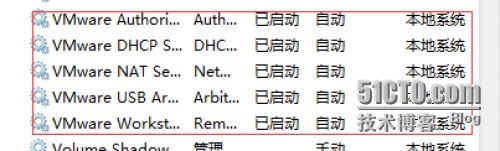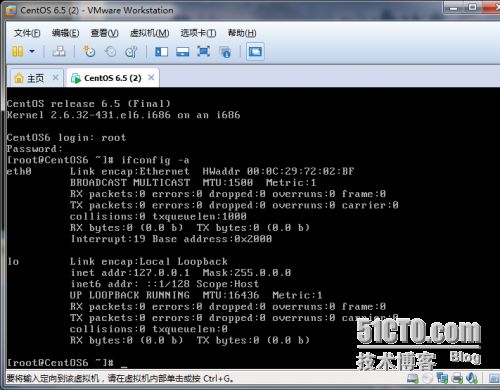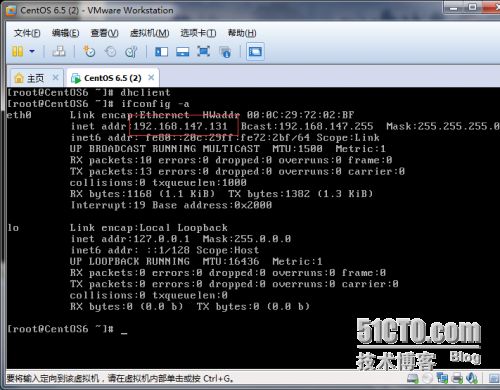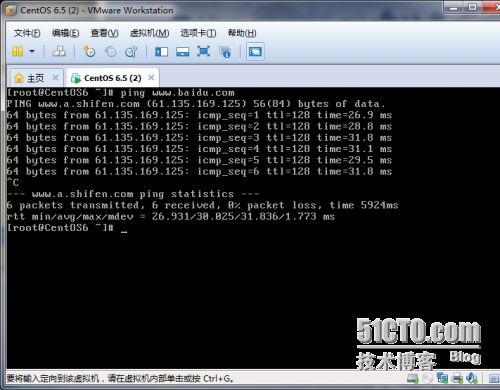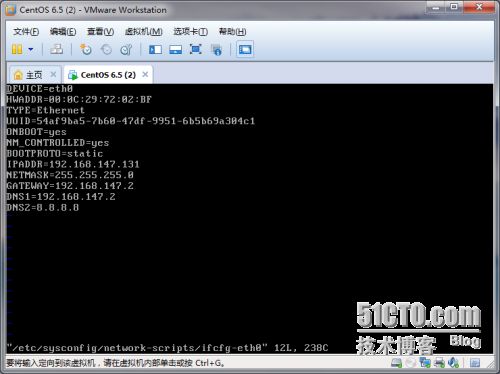|
我们以Minimal方式安装的CentOS虚拟机是不能直接上网的,需要为它配置IP地址。配置IP有两种方式,一种是使用DHCP服务动态获取IP地址,另一种是以手动方式配置静态IP地址。不管哪一种方式,首先要确保VMware开启了DHCP服务。 在本地主机桌面上右击“我的电脑”,选择“管理”,选择“服务和应用程序”,双击打开“服务”,开启虚拟机的相关服务。
打开虚拟机,以root用户登录系统。使用ifconfig -a查看系统中所有网卡的ip地址信息。现在eth0还没有IP地址。
第一种方式:使用DHCP服务动态获取IP地址。 # dhclient # ifconfig -a
可以看到,现在eth0已经自动获取了一个IP地址192.168.147.131。 测试IP地址是否能访问外网:ping www.baidu.com
可见自动分配的IP地址可以使用。 第二种方式:手动配置静态IP地址。 使用vi编辑器打开eth0的配置文件: # vi /etc/sysconfig/network-scripts/ifcfg-eth0
按“i”键进入vi编辑模式。 将 ONBOOT 参数改为 “yes”,使其开机启动。 BOOTPROTO参数表示获取IP的方式,由于我们上面使用dhcp获得了IP,所以这里显示的是“dhcp”。接下来将其改成“static”,使用手动方式配置IP。在配置文件尾部加入下面几行信息: IPADDR=192.168.147.131 (要分配的IP地址) NETMASK=255.255.255.0 (子网掩码) GATEWAY=192.168.147.2 (网关地址,通常指路由器地址) DNS1=192.168.147.2 (DNS地址,默认就是网关地址) DNS2=8.8.8.8 (备用DNS地址,这里是谷歌的DNS服务器地址) 退出vi编辑器: 按Esc,然后输入“:wq”保存退出
手动配置完IP后需要重启网络服务。 # service network restart
使用ifconfig -a查看配置是否成功。
测试IP地址是否能访问外网:ping www.baidu.com
现在你的虚拟机已经可以上网啦!玩的开心! (责任编辑:IT) |